Apple arbeitet am nächsten großen Software-Update für das iPhone – iOS 17 – und Sie können es auf Ihrem iPhone installieren und verwenden, bevor es später in diesem Jahr als stabile Version veröffentlicht wird. Wenn Sie neue iOS 17-Funktionen wie Journal (später in diesem Jahr verfügbar), NameDrop, Hey Siri ohne „Hey“ und den Standby-Modus vor den meisten anderen ausprobieren möchten, gehen Sie wie folgt vor.
Es ist wichtig zu beachten, dass iOS 17 derzeit nur für App-Entwickler verfügbar ist, die im Apple Developer Program registriert sind. Apple wird iOS 17 im Juli über das Apple Beta-Softwareprogramm für die breite Öffentlichkeit zugänglich machen, es gibt jedoch noch kein konkretes Datum für die Veröffentlichung der iOS 17 Public Beta-Software.
Wenn das geklärt ist, folgen Sie den Anweisungen unten, um die iOS 17 Beta auf Ihr iPhone zu laden. Dieses Handbuch wird aktualisiert, sobald die öffentliche Beta von iOS 17 verfügbar ist. Weitere Informationen zur Installation der Beta auf Ihrem iPad finden Sie in unserer Anleitung zur Installation von iPadOS 17 Beta.
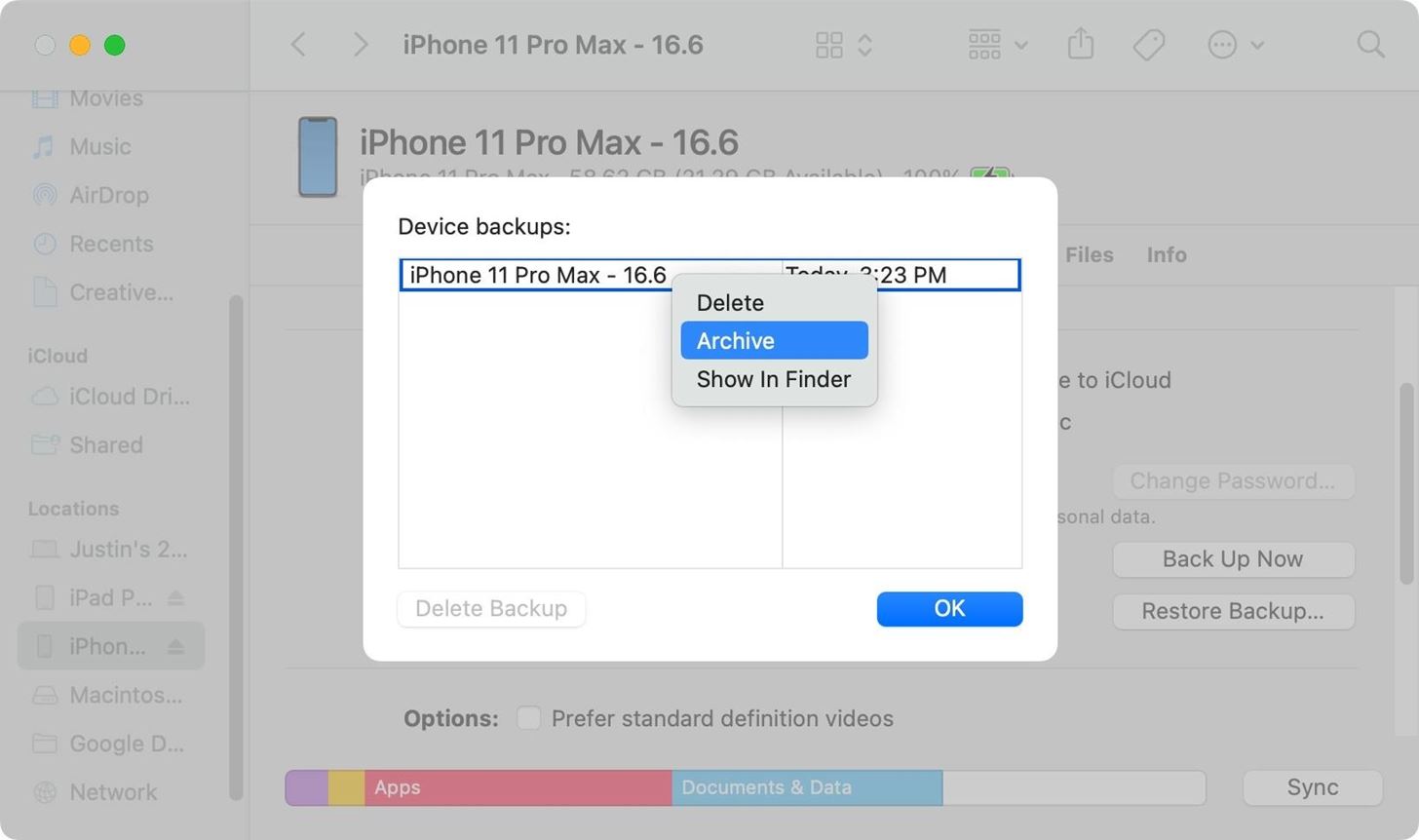
Zu einem Abschnitt springen:
iOS 17 Veröffentlichungsverlauf
5. Juni: iOS 17.0 Developer Beta 1 (21A5248v)
Sichern Sie, bevor Sie fortfahren
Wenn Sie der Meinung sind, dass Sie möglicherweise ein Downgrade durchführen möchten iOS 17 Beta: Sie sollten vor der Installation von iOS 17 Beta ein Backup der aktuellen iOS 16-Software auf Ihrem iPhone archivieren. Sobald Sie iOS 17 Beta installiert haben, ersetzt möglicherweise ein Backup der iOS 17 Beta-Software Ihr iOS 16-Backup auf Ihrem Mac. Daher ist es wichtig, dies zu verhindern.
Verbinden Sie Ihr iPhone und Ihren Mac mit einem kompatiblen Kabel. Wählen Sie Ihr iPhone in der Finder-Seitenleiste auf Ihrem Mac aus. Wählen Sie die Registerkarte „Allgemein“, falls sie noch nicht geöffnet ist. Aktivieren Sie im Abschnitt „Backups“ die Option „Alle Daten auf Ihrem iPhone auf diesem Mac sichern“. Aktivieren Sie „Lokales Backup verschlüsseln“, um es mit einem Passwort zu schützen. (Dies ist optional.) Klicken Sie auf „Jetzt sichern“. Klicken Sie auf „Backups verwalten“, nachdem der Finder die Sicherung Ihres iPhones abgeschlossen hat. Klicken Sie mit der rechten Maustaste auf das Backup, das Sie archivieren möchten. Wählen Sie „Archivieren“ aus dem Kontextmenü. Im Namen des Backups sollte ein Datum erscheinen, das darauf hinweist, dass es jetzt vor Überschreiben geschützt ist.
Installieren der Beta-Software für iOS 17
Bei diesen Anweisungen wird davon ausgegangen, dass Sie bereits ein registrierter Entwickler im Apple Developer Program sind und iOS 16.4 oder höher auf dem Ziel-iPhone ausführen. Unter iOS 16.4 oder höher ist es viel einfacher, Beta-Software zu installieren.
Gehen Sie zu Einstellungen –> Allgemein –> Software-Update –> Beta-Updates. Stellen Sie sicher, dass die unten aufgeführte Apple-ID diejenige ist, die Ihrem Apple Developer Program-Abonnement zugewiesen ist. Wenn nicht, tippen Sie darauf, wählen Sie „Andere Apple-ID verwenden“ und melden Sie sich mit der richtigen E-Mail-Adresse und dem richtigen Passwort an. Das Ändern der Apple-IDs hier hat keine Auswirkungen auf die Apple-IDs, die für andere Apps und Dienste auf dem Gerät verwendet werden – es wirkt sich nur auf Software-Updates aus, sodass Sie Betaversionen auf anderen Geräten installieren können, die Sie besitzen und die nicht Ihre Apple Developer Program-Apple-ID als Geräte-ID verwenden primäre Apple-ID. Stellen Sie mit der richtigen Apple-ID sicher, dass die iOS 17 Developer Beta überprüft wird. Klicken Sie auf „Zurück“, um zum Software-Update zurückzukehren und zu sehen, ob die iOS 17 Developer Beta zur Installation bereit ist. Installieren Sie iOS 17 Beta wie jedes andere Software-Update, sobald es verfügbar ist.
Kompatible iOS 17-Geräte
Die iOS 17 Beta ist auf den folgenden iPhone-Modellen verfügbar. Apple hat das iPhone 8, 8 Plus und XS nicht in die Liste der unterstützten iOS 17-Modelle aufgenommen, daher sind diese Geräte jetzt mit der neuesten iOS 16-Software ausgestattet.
iPhone 14 Pro Max iPhone 14 Pro iPhone 14 Plus iPhone 14 iPhone SE (3. Generation) iPhone 13 Pro Max iPhone 13 Pro iPhone 13 mini iPhone 13 iPhone 12 Pro Max iPhone 12 Pro iPhone 12 mini iPhone 12 iPhone SE (2. Generation) iPhone 11 Pro Max iPhone 11 Pro iPhone 11 iPhone XR iPhone XS Max iPhone XS
Nicht verpassen: 6 neue Funktionen, die iOS 16.6 für Ihr iPhone im nächsten Software-Update von Apple bietet
Behalten Ihre Verbindung sicher ohne monatliche Rechnung. Holen Sie sich mit einem einmaligen Kauf im neuen Gadget Hacks Shop ein lebenslanges Abonnement von VPN Unlimited für alle Ihre Geräte und schauen Sie Hulu oder Netflix ohne regionale Einschränkungen, erhöhen Sie die Sicherheit beim Surfen in öffentlichen Netzwerken und mehr.
Jetzt kaufen (80 % Rabatt) >
Weitere lohnende Angebote zum Anschauen:
Titelbild über Apple; Screenshots von Justin Meyers/Gadget Hacks